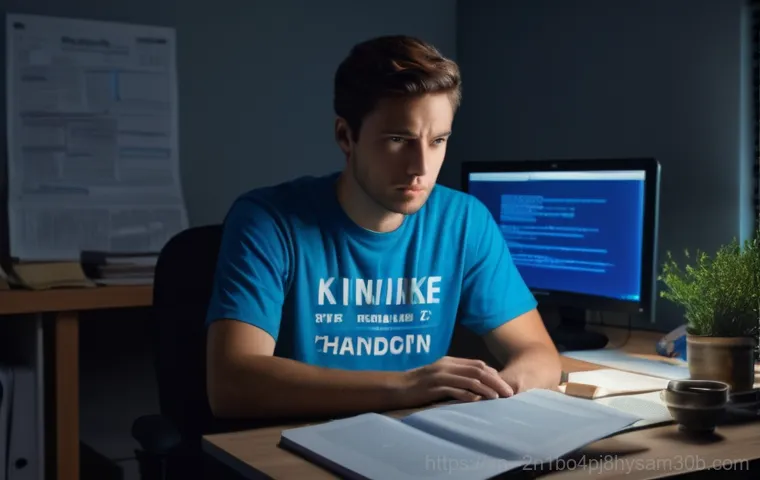어느 날, 옥인동의 고즈넉한 카페에서 따뜻한 커피 한 잔과 함께 몰두하던 작업이 순식간에 암전처럼 변해버린다면? 생각만 해도 등골이 오싹해지죠. 맞아요, 바로 그 끔찍한 블루스크린, 특히 ‘INVALID_KERNEL_HANDLE’이라는 섬뜩한 메시지가 화면을 가득 채울 때의 그 절망감은 겪어본 사람만이 알 겁니다.
제 컴퓨터도 얼마 전 최신 윈도우 업데이트 이후 갑자기 이 오류를 뿜어내며 멈춰버려 정말이지 멘붕이 왔었거든요. 요즘처럼 모든 일이 디지털로 연결된 시대에, 컴퓨터가 먹통이 된다는 건 단순한 불편함을 넘어 일상 자체가 멈춰버리는 대참사와 같아요. 특히 이 커널 오류는 드라이버 충돌이나 메모리 문제, 심지어는 알 수 없는 시스템 파일 손상까지, 원인이 워낙 다양해서 초보자분들이 직접 해결하기엔 정말 막막하게 느껴질 수 있답니다.
최신 기술이 발전하면서 오히려 이런 복잡하고 예상치 못한 오류들이 늘어나는 경향도 있더라고요. 하지만 걱정 마세요! 제가 직접 여러 가지 방법을 시도해보고 마침내 찾아낸 비법들로 이 골치 아픈 오류를 깔끔하게 해결하는 꿀팁들을 오늘 이 자리에서 확실히 알려드릴게요!
블루스크린 ‘INVALID_KERNEL_HANDLE’ 오류, 도대체 넌 누구냐?

어느 날 갑자기, 컴퓨터 화면이 파랗게 변하며 나타나는 그 섬뜩한 메시지, ‘INVALID_KERNEL_HANDLE’. 저도 이걸 처음 봤을 때 심장이 철렁 내려앉는 줄 알았어요. 마치 잘 달리던 경주마가 갑자기 멈춰 서서 ‘나 더 이상 못 가!’라고 외치는 느낌이랄까요?
이 오류는 간단히 말해서 윈도우 커널, 즉 운영체제의 핵심 부분이 비정상적인 핸들 참조를 시도할 때 발생해요. 핸들이란 쉽게 말해 프로그램이나 드라이버가 시스템 자원에 접근할 때 사용하는 일종의 ‘열쇠’ 같은 건데, 이 열쇠가 유효하지 않거나 잘못 사용될 때 이런 오류가 터지는 거죠.
원인은 정말 다양해서, 드라이버 문제부터 메모리, 시스템 파일 손상, 심지어는 악성코드까지 여러 가지 가능성을 열어두고 접근해야 해요. 막연히 ‘고장 났나?’ 하고 한숨만 쉬지 마시고, 제가 겪었던 경험을 바탕으로 차근차근 해결해 나가는 방법을 알려드릴게요. 저도 이 문제 때문에 밤샘 검색을 얼마나 많이 했는지 몰라요.
하나씩 짚어가며 이 지긋지긋한 블루스크린에서 벗어나 보자고요!
갑자기 나타난 INVALID_KERNEL_HANDLE, 왜 그런 걸까요?
이 오류가 뜨는 가장 흔한 이유는 역시 드라이버 문제예요. 특히 그래픽 드라이버나 네트워크 드라이버처럼 자주 업데이트되거나 시스템 깊숙이 관여하는 드라이버들이 충돌을 일으킬 때가 많죠. 내가 어떤 프로그램을 깔았거나, 윈도우 업데이트를 진행한 후에 이런 문제가 생겼다면 거의 90%는 드라이버나 시스템 파일 쪽에 문제가 생겼다고 짐작해 볼 수 있어요.
저도 그랬어요. 최신 게임을 설치하고 나서 드라이버를 업데이트했는데, 그 다음부터 갑자기 오류가 터져서 정말 당황스러웠죠. 내가 뭘 잘못 건드렸나 싶어서 한참을 고민했어요.
시스템 파일 손상? 혹은 메모리 문제일 수도
INVALID_KERNEL_HANDLE 오류는 때로는 시스템 파일 자체가 손상되었을 때 발생하기도 해요. 윈도우가 사용하는 핵심 파일들이 꼬이거나 손상되면 운영체제 자체가 불안정해지면서 이런 블루스크린을 뿜어내죠. 마치 건물을 지탱하는 기둥에 금이 간 것과 비슷하다고 볼 수 있어요.
또 다른 주요 원인 중 하나는 바로 RAM(램) 메모리 문제입니다. 램에 물리적인 문제가 생겼거나, 제대로 장착되지 않았을 때도 시스템이 필요한 정보를 제대로 불러오지 못하면서 이 오류가 발생할 수 있답니다. 제가 겪은 사례 중 하나는 램을 추가로 장착한 후에 이 오류가 발생해서 식겁한 적도 있었어요.
그땐 램이 제대로 안 꽂혀 있었더라고요.
드라이버의 반란? 최신 드라이버가 오히려 독이 될 때
컴퓨터를 사용하면서 드라이버 업데이트는 필수라고 생각하잖아요? 저도 늘 최신 드라이버를 유지하려고 노력하는 편이었어요. 그런데 웬걸, 이번 ‘INVALID_KERNEL_HANDLE’ 오류의 주범이 바로 이 드라이버였을 줄이야 누가 알았겠어요?
특히 그래픽 드라이버나 사운드 드라이버, 메인보드 칩셋 드라이버처럼 시스템과 깊숙하게 연관된 드라이버들이 문제를 일으키는 경우가 많아요. 최신 드라이버가 모든 시스템에 완벽하게 호환되는 건 아니거든요. 때로는 특정 하드웨어 구성이나 윈도우 버전과 충돌을 일으켜 블루스크린을 유발하기도 한답니다.
저도 최신 그래픽 드라이버를 설치했다가 이 오류를 겪고 나서 바로 예전 버전으로 롤백하니 거짓말처럼 문제가 해결되었던 경험이 있어요.
문제의 드라이버를 찾아라: 장치 관리자 활용 팁
드라이버 문제를 해결하는 첫걸음은 어떤 드라이버가 문제를 일으키고 있는지 찾아내는 거예요. ‘윈도우 키 + X’를 눌러 ‘장치 관리자’에 들어가 보면 느낌표나 물음표가 표시된 장치들이 보일 수 있어요. 이런 장치들은 드라이버에 문제가 있거나 제대로 설치되지 않았다는 뜻이랍니다.
저도 장치 관리자를 꼼꼼히 살펴보며 문제의 드라이버를 찾아냈죠. 거기서 문제가 될 만한 드라이버를 마우스 오른쪽 버튼으로 클릭한 후 ‘드라이버 업데이트’를 시도해 볼 수 있고, 여의치 않으면 ‘디바이스 제거’ 후 재부팅하여 윈도우가 자동으로 드라이버를 다시 설치하도록 유도하는 방법도 있어요.
드라이버 롤백, 최후의 보루: 이전 버전으로 돌아가기
만약 특정 드라이버 업데이트 이후에 블루스크린이 발생했다면, 해당 드라이버를 이전 버전으로 롤백하는 것이 가장 현명한 방법일 수 있어요. 장치 관리자에서 문제가 되는 장치를 선택하고, ‘속성’ 창으로 들어간 다음 ‘드라이버’ 탭에서 ‘드라이버 롤백’ 버튼을 찾아 클릭하면 된답니다.
저도 이 방법을 써서 한숨 돌렸던 적이 있어요. 최신이 무조건 좋은 것만은 아니라는 걸 이때 깨달았죠. 가끔은 안정적인 이전 버전이 훨씬 나을 때가 있더라고요.
만약 롤백 버튼이 비활성화되어 있다면, 해당 드라이버를 완전히 제거하고 제조사 웹사이트에서 이전 버전 드라이버를 직접 다운로드하여 설치하는 수고를 감수해야 할 수도 있어요. 하지만 블루스크린의 공포에서 벗어날 수 있다면 이 정도 수고는 아무것도 아니죠!
RAM 메모리, 너마저 배신한 거니? 확실하게 점검하기
컴퓨터가 갑자기 맛이 갔을 때, 많은 분들이 드라이버나 윈도우 문제부터 떠올리시겠지만, 사실 RAM 메모리 불량도 ‘INVALID_KERNEL_HANDLE’ 오류의 꽤 흔한 원인 중 하나예요. 램은 컴퓨터가 현재 작업 중인 데이터를 임시로 저장하는 곳인데, 여기에 문제가 생기면 운영체제가 필요한 정보를 제대로 읽고 쓰지 못해서 치명적인 오류를 뿜어낼 수 있거든요.
마치 일꾼들이 쓰는 작업대가 부실해서 중요한 서류들이 자꾸 떨어지고 엉키는 상황과 비슷하다고 생각하시면 돼요. 저도 처음엔 램 문제일 거라고는 상상도 못 했는데, 몇 번의 시도 끝에 램을 교체하고 나서야 비로소 오류가 사라져서 정말 허탈했던 기억이 있답니다.
자가 진단의 시작: 윈도우 메모리 진단 도구
하드웨어 문제라고 지레 겁먹지 마세요! 윈도우에는 다행히 기본적인 메모리 진단 도구가 내장되어 있어서, 간단하게 램 상태를 점검해볼 수 있어요. ‘윈도우 검색창’에 ‘메모리 진단’이라고 입력하거나 ‘Windows 메모리 진단’을 찾아 실행하면 돼요.
그러면 컴퓨터가 재부팅되면서 메모리 테스트를 진행하는데, 이 과정에서 램에 문제가 있는지 없는지 어느 정도 파악할 수 있답니다. 물론 이 도구가 모든 램 문제를 잡아내지는 못하지만, 초기 진단으로는 아주 유용해요. 저도 왠지 모르게 컴퓨터가 버벅거리고 블루스크린이 뜨길래 제일 먼저 이 도구를 돌려봤었죠.
혹시 오류가 감지된다면, 램을 교체할 준비를 하셔야 할 거예요.
물리적인 점검, 그리고 램 재장착 또는 교체
윈도우 메모리 진단 도구에서 문제가 발견되지 않았다고 해서 안심할 수는 없어요. 때로는 램이 슬롯에 제대로 장착되지 않아서 발생하기도 하거든요. 컴퓨터 본체 커버를 열고 램이 꽂혀 있는 슬롯을 확인해보세요.
램 양쪽의 고정 클립을 눌러서 램을 분리한 다음, 슬롯에 먼지가 있는지 확인하고 다시 꾹 눌러서 장착해보세요. 이때 ‘딸깍’ 소리가 나면서 단단히 고정되는 느낌이 들어야 제대로 꽂힌 거랍니다. 혹시 여러 개의 램을 사용하고 있다면, 하나씩만 꽂아보면서 어떤 램이 문제인지 찾아보는 것도 좋은 방법이에요.
저는 램 하나만 꽂았을 때 정상 작동해서 불량 램을 찾아냈던 경험이 있죠. 만약 특정 램에서만 오류가 발생한다면, 그 램은 아쉽지만 교체해주는 수밖에 없어요.
지푸라기라도 잡는 심정으로, 시스템 파일 손상 복구 대작전
‘INVALID_KERNEL_HANDLE’ 오류의 또 다른 주범은 바로 시스템 파일 손상이에요. 윈도우 운영체제를 구성하는 수많은 핵심 파일들이 있는데, 이 파일들이 어떤 이유로든 손상되거나 변형되면 시스템 전체가 불안정해지면서 블루스크린을 뿜어낼 수 있거든요. 마치 건물을 지탱하는 중요한 기둥에 미세한 균열이 생긴 것과 같다고 할 수 있어요.
눈에 잘 띄지 않지만, 전체적인 안전에는 치명적인 영향을 주는 거죠. 저도 처음에는 ‘내가 뭘 잘못 건드린 적도 없는데 시스템 파일이 손상될 리가?’ 하고 반신반의했어요. 하지만 결국 이 방법을 통해 문제를 해결했던 경험이 있답니다.
희망을 잃지 말고, 침착하게 따라와 주세요.
만능 해결사 SFC와 DISM 명령어
윈도우에는 다행히 손상된 시스템 파일을 검사하고 복구해주는 강력한 도구가 내장되어 있어요. 바로 ‘시스템 파일 검사기(SFC)’와 ‘배포 이미지 서비스 및 관리(DISM)’ 명령어입니다. 이 두 가지 명령어는 제가 블루스크린을 만났을 때 항상 제일 먼저 시도하는 방법이기도 해요.
먼저, ‘관리자 권한으로 명령 프롬프트’를 실행해주세요. 시작 버튼을 우클릭하면 나타나는 메뉴에서 찾을 수 있답니다. 그 다음, 라고 입력하고 엔터를 눌러주세요.
시스템 전체를 검사하고 손상된 파일을 자동으로 복구해준답니다. 이 과정은 시간이 좀 걸릴 수 있으니 느긋하게 기다리셔야 해요. SFC로 해결되지 않는다면, 명령어를 이어서 입력해주세요.
이건 윈도우 이미지 자체의 손상을 복구하는 데 도움을 줍니다. 마치 의사가 정밀 검사를 통해 병의 근원을 찾아 치료하는 과정과 비슷하다고 생각하시면 돼요.
클린 부팅으로 원인 파악하기
시스템 파일 검사만으로는 부족할 때, 우리는 ‘클린 부팅’이라는 방법을 사용해서 어떤 프로그램이나 서비스가 문제를 일으키는지 좁혀나갈 수 있어요. 클린 부팅은 윈도우가 최소한의 드라이버와 시작 프로그램만 가지고 부팅되도록 하는 거예요. 이렇게 하면 서드파티 프로그램이나 서비스 때문에 발생하는 충돌을 피할 수 있어서, 어떤 녀석이 범인인지 추적하는 데 아주 유용하답니다.
‘msconfig’를 실행해서 ‘서비스’ 탭과 ‘시작 프로그램’ 탭에서 불필요한 항목들을 모두 비활성화하고 재부팅해보세요. 저도 이 방법으로 백그라운드에서 조용히 문제를 일으키던 특정 프로그램을 찾아내서 삭제했던 경험이 있어요. 하나하나 바꿔가면서 테스트하는 게 번거롭긴 하지만, 확실하게 원인을 찾아낼 수 있는 강력한 방법이랍니다.
윈도우 업데이트 후유증? 롤백이 답일 때도 있어요
새로운 기능과 보안 패치로 무장한 윈도우 업데이트는 늘 환영받아야 마땅하지만, 때로는 이게 독이 든 사과처럼 시스템을 망가뜨리기도 해요. 저도 최신 윈도우 업데이트를 설치한 후에 갑자기 ‘INVALID_KERNEL_HANDLE’ 블루스크린이 뜨는 바람에 정말 멘탈이 나갔던 적이 있었죠.
‘아니, 더 좋아지라고 업데이트했는데 왜 멀쩡하던 컴퓨터가 고장 나는 거야!’ 하고 속으로 외쳤다니까요. 이런 경우는 업데이트된 내용이 내 컴퓨터의 특정 하드웨어 드라이버나 소프트웨어와 충돌을 일으키면서 발생하는 경우가 많아요. 특히 오래된 하드웨어를 사용하거나, 호환성이 검증되지 않은 주변 기기를 연결했을 때 이런 문제가 더 빈번하게 발생하곤 한답니다.
업데이트 제거: 문제의 원흉을 되돌려라
만약 윈도우 업데이트 직후에 블루스크린 문제가 발생했다면, 해당 업데이트를 제거하는 것이 가장 빠르고 확실한 해결책일 수 있어요. ‘설정’ → ‘업데이트 및 보안’ → ‘Windows 업데이트’ → ‘업데이트 기록 보기’ → ‘업데이트 제거’ 경로로 들어가면 최근에 설치된 업데이트 목록을 확인할 수 있답니다.
여기서 문제의 원인이 될 만한 업데이트를 선택해서 제거해보세요. 저도 이렇게 해서 최신 윈도우 빌드 업데이트를 롤백하고 나서야 컴퓨터가 다시 안정을 되찾았던 기억이 있어요. 물론 모든 업데이트가 제거 가능한 건 아니지만, 시도해볼 가치는 충분하답니다.
시스템 복원 지점 활용: 시간을 되돌리는 마법

업데이트 제거로 해결되지 않거나, 아예 윈도우 부팅 자체가 안 되는 심각한 상황이라면 ‘시스템 복원’ 기능을 활용하는 것도 좋은 방법이에요. 시스템 복원은 컴퓨터 상태를 문제가 발생하기 전의 특정 시점으로 되돌리는 기능이랍니다. 마치 타임머신을 타고 과거로 돌아가서 문제를 없었던 일로 만드는 것과 비슷하죠.
‘제어판’에서 ‘복구’를 검색해서 ‘시스템 복원’을 실행하고, 문제가 발생하기 이전의 복원 지점을 선택해서 복원을 진행하면 돼요. 단, 시스템 복원을 하면 복원 지점 이후에 설치된 프로그램이나 드라이버는 삭제될 수 있다는 점을 유의해야 해요. 저도 한 번은 블루스크린 때문에 아예 부팅조차 안 돼서 식은땀 흘리다가, 결국 이 시스템 복원 기능 덕분에 살아났던 경험이 있어요.
정말이지 시스템 복원 지점을 만들어 두는 습관은 매우 중요하답니다.
하드웨어와의 전쟁, 직접 확인하고 교체하는 용기
드라이버도 문제 없고, 시스템 파일도 멀쩡하고, 윈도우 업데이트도 롤백해봤는데 여전히 ‘INVALID_KERNEL_HANDLE’ 오류가 나를 괴롭힌다면? 이제는 하드웨어 자체에 문제가 있을 가능성을 진지하게 고민해봐야 할 때예요. 컴퓨터는 여러 가지 부품들이 유기적으로 연결되어 작동하는 복잡한 기계다 보니, 특정 부품 하나에만 문제가 생겨도 전체 시스템에 치명적인 영향을 줄 수 있거든요.
특히 CPU, 메인보드, 파워 서플라이(PSU), 그래픽 카드 같은 핵심 부품에 문제가 생기면 블루스크린은 물론이고 아예 부팅조차 안 되는 상황에 직면할 수도 있어요. 저도 이 오류 때문에 결국은 메인보드 교체까지 감행했던 아픈 경험이 있답니다.
주요 부품 점검: 눈으로 보고, 만져보고
컴퓨터 본체 커버를 열고 내부를 자세히 살펴보세요. 가장 먼저 확인할 것은 모든 케이블이 제대로 연결되어 있는지, 특히 메인보드에 연결된 파워 케이블이나 데이터 케이블이 헐거워지지 않았는지 점검하는 거예요. 램은 앞서 설명한 대로 다시 장착하거나 슬롯을 바꿔보는 시도를 해볼 수 있죠.
그리고 육안으로 부품들에 부풀어 오른 콘덴서나 탄 자국 같은 물리적인 손상이 있는지 확인하는 것도 중요해요. 특히 메인보드나 그래픽 카드에 이런 손상이 발견된다면, 주저 없이 해당 부품의 서비스센터에 문의하거나 교체를 고려해야 합니다. 제가 예전에 사용하던 컴퓨터에서는 메인보드의 콘덴서 몇 개가 부풀어 올라 있었는데, 그것 때문에 블루스크린이 발생했던 적이 있었어요.
그래픽 카드, 파워 서플라이, 그리고 메인보드의 역할
‘INVALID_KERNEL_HANDLE’ 오류는 특히 그래픽 카드와 파워 서플라이 불량과도 연관이 깊어요. 그래픽 카드에 문제가 생기면 화면 출력 자체가 불안정해지면서 시스템 오류를 유발할 수 있고, 파워 서플라이가 불안정한 전원을 공급하면 모든 부품이 제대로 작동하지 못하게 되죠.
만약 여분의 그래픽 카드가 있다면 교체해서 테스트해보거나, 내장 그래픽이 있는 CPU라면 외장 그래픽 카드를 제거하고 내장 그래픽으로 부팅해볼 수도 있어요. 또한, 파워 서플라이는 안정적인 전력 공급이 생명인데, 오래되었거나 용량이 부족한 파워는 시스템 불안정을 초래합니다.
메인보드는 모든 부품을 연결하는 핵심 허브이기 때문에, 메인보드에 문제가 생기면 정말 답이 없다고 볼 수 있어요. 전문가의 도움을 받는 것이 현명할 때도 있지만, 기본적인 점검은 충분히 스스로 해볼 수 있답니다.
| 오류 원인 | 자가 진단 방법 | 해결 팁 |
|---|---|---|
| 드라이버 충돌/손상 | 장치 관리자 확인, 특정 업데이트 후 발생 여부 | 문제 드라이버 롤백 또는 재설치, 최신 드라이버가 아닌 안정적인 버전 사용 |
| RAM 메모리 불량 | 윈도우 메모리 진단 도구 실행, 램 재장착 | 불량 램 교체, 램 슬롯 변경 |
| 시스템 파일 손상 | , 명령어 실행 | 명령 프롬프트(관리자 권한)에서 파일 복구 명령어 실행 |
| 윈도우 업데이트 오류 | 업데이트 기록 확인, 업데이트 직후 문제 발생 여부 | 문제 업데이트 제거, 시스템 복원 지점 활용 |
| 하드웨어 불량 | 본체 육안 검사, 케이블 연결 확인 | 문제 부품(그래픽 카드, 파워, 메인보드 등) 교체 또는 전문가 진단 |
| 악성코드/바이러스 | 갑작스러운 성능 저하, 의심스러운 파일 감지 | 정밀 바이러스 검사, 악성코드 제거 프로그램 사용 |
악성코드와 바이러스, 조용히 시스템을 좀먹는 암살자들
우리가 컴퓨터 오류를 겪을 때 가장 먼저 떠올리는 건 아마도 하드웨어 문제나 소프트웨어 충돌일 거예요. 하지만 ‘INVALID_KERNEL_HANDLE’ 오류가 악성코드나 바이러스 때문에 발생할 수도 있다는 사실, 알고 계셨나요? 저도 예전에 블루스크린 때문에 씨름하다가 결국 바이러스 검사에서 악성코드가 발견되어서 깜짝 놀랐던 적이 있어요.
이런 녀석들은 시스템 깊숙한 곳에 숨어들어 중요한 시스템 파일을 손상시키거나, 드라이버를 변조하고, 메모리를 무단으로 점유하는 등 온갖 문제를 일으키면서 결국 블루스크린을 유발할 수 있답니다. 마치 우리 몸에 침투한 병균처럼, 조용히 시스템을 좀먹는 암살자와도 같아요.
정밀 바이러스 검사, 기본 중의 기본
컴퓨터에 이상 증상이 나타나기 시작했다면, 가장 먼저 할 일 중 하나는 바로 정밀 바이러스 검사를 진행하는 거예요. 윈도우 자체에 내장된 ‘Windows Defender’도 꽤 유용하지만, 좀 더 강력하고 다양한 기능을 갖춘 서드파티 백신 프로그램(예: V3 Lite, 알약 등)을 사용해서 전체 시스템을 꼼꼼하게 검사해보는 것이 좋아요.
특히 ‘전체 검사’나 ‘정밀 검사’ 옵션을 선택해서 시스템의 모든 파일을 스캔해야 한답니다. 저도 블루스크린이 해결되지 않을 때마다 평소에 잘 안 하던 정밀 검사를 돌려보는데, 의외로 숨어있던 악성코드를 발견해서 문제를 해결했던 적이 꽤 많아요. 혹시 감지된 악성코드가 있다면, 즉시 치료하거나 격리, 삭제 조치를 취해야 합니다.
의심스러운 프로그램은 과감하게 제거
인터넷에서 다운로드한 정체불명의 프로그램이나, ‘무료로 뭔가를 해주겠다’고 유혹하는 수상한 소프트웨어는 악성코드를 심어놓는 통로가 될 수 있어요. 이런 프로그램들이 설치되면 시스템 파일이나 레지스트리를 멋대로 변경해서 ‘INVALID_KERNEL_HANDLE’ 같은 치명적인 오류를 유발할 수 있답니다.
‘제어판’ → ‘프로그램 제거’로 들어가서 내가 설치한 적 없는 프로그램이나, 최근에 설치했는데 시스템이 이상해진 시점과 겹치는 프로그램이 있다면 과감하게 제거하는 것이 좋아요. 저도 예전에 무료 영화 다운로드 프로그램을 설치했다가 애드웨어와 함께 블루스크린 지옥을 경험했던 적이 있어요.
그 이후로는 검증되지 않은 프로그램은 절대 설치하지 않는 습관이 생겼답니다. 깨끗한 시스템 환경을 유지하는 것이 블루스크린을 예방하는 가장 좋은 방법 중 하나라는 걸 명심하세요!
마지막 비책, 윈도우 재설치 전에 꼭 이것부터!
드라이버도 확인했고, 메모리도 점검했고, 시스템 파일 복구도 해봤고, 심지어 하드웨어까지 의심해봤는데도 ‘INVALID_KERNEL_HANDLE’ 오류가 계속된다면? 이제는 정말 지쳐서 ‘그냥 윈도우 새로 깔아야 하나…’ 하는 생각이 들 거예요. 맞아요, 윈도우 재설치는 사실상 모든 소프트웨어적인 문제를 해결할 수 있는 최후의 수단이자 가장 강력한 방법이랍니다.
하지만 윈도우를 재설치하는 과정은 시간도 많이 걸리고, 중요한 데이터 백업부터 프로그램 재설치까지 번거로운 일이 한두 가지가 아니죠. 그래서 저는 윈도우 재설치 전에 꼭 한 번 더 시도해보라고 권하는 몇 가지 ‘숨겨진 비책’들을 오늘 이 자리에서 공개하려고 해요. 제가 직접 해보고 효과를 봤던 방법들이니, 마지막 희망을 걸어보세요!
클린 설치가 아닌 초기화, 데이터 보존은 필수
윈도우 재설치라고 해서 무조건 모든 데이터를 날려버리는 ‘클린 설치’만을 생각할 필요는 없어요. 윈도우 10 이나 11 에는 ‘이 PC 초기화’라는 아주 편리한 기능이 있답니다. 이 기능을 사용하면 개인 파일을 유지하면서 윈도우를 다시 설치할 수 있어서, 데이터 백업에 대한 부담을 크게 줄일 수 있어요.
‘설정’ → ‘업데이트 및 보안’ → ‘복구’ → ‘이 PC 초기화’ 경로로 들어가서 ‘내 파일 유지’ 옵션을 선택하면 된답니다. 물론 그래도 혹시 모를 상황에 대비해서 중요한 파일은 미리 외장 하드나 클라우드에 백업해두는 것이 좋아요. 저도 클린 설치 전에 이 초기화 기능을 먼저 시도해봤는데, 제 경우는 이 방법만으로 블루스크린 문제가 해결되어서 정말 안도의 한숨을 내쉬었던 기억이 있네요.
BIOS/UEFI 설정 점검: 아주 가끔 숨어있는 범인
이건 좀 고급 기술이 필요한 부분이지만, 아주 가끔 ‘INVALID_KERNEL_HANDLE’ 오류가 BIOS(또는 UEFI) 설정 때문에 발생하기도 해요. 특히 오버클럭을 했거나, 특정 부팅 옵션을 변경했을 때 이런 문제가 생길 수 있죠. 컴퓨터를 켜자마자 특정 키(DEL, F2, F10 등 제조사마다 다름)를 연타해서 BIOS/UEFI 설정 화면으로 진입한 다음, 설정을 ‘기본값으로 로드(Load Optimized Defaults)’하는 옵션을 찾아 적용해보세요.
이렇게 하면 모든 BIOS 설정이 공장 초기 상태로 돌아가서, 혹시 모를 설정 오류를 해결할 수 있답니다. 저도 한 번은 친구 컴퓨터가 이 오류로 고생하길래 BIOS 설정을 초기화시켜줬더니 감쪽같이 나았던 경험이 있어요. 물론 이때는 어떤 설정이 바뀌었는지 잘 모를 경우에만 시도하는 게 좋아요.
혹시라도 잘못 건드리면 더 큰 문제가 생길 수도 있으니, 이 방법은 최후의 수단으로 생각해주세요!
글을마치며
블루스크린과의 싸움, 정말 쉽지 않으셨죠? 저도 처음엔 막막했지만, 오늘 제가 알려드린 꿀팁들을 하나씩 짚어가며 해결의 실마리를 찾을 수 있었답니다. 소중한 컴퓨터가 갑자기 멈춰버리는 경험은 정말 스트레스지만, ‘INVALID_KERNEL_HANDLE’ 오류는 차근차근 접근하면 충분히 극복할 수 있는 문제예요. 너무 걱정 마시고, 이 정보들이 여러분의 컴퓨터를 다시 건강하게 만들어주는 데 큰 도움이 되었으면 좋겠어요. 컴퓨터도 분명 다시 활기찬 모습을 되찾을 테니, 희망을 가지고 해결의 여정을 함께해 보아요! 그럼, 다음에도 더 유익한 정보로 찾아올게요!
알아두면 쓸모 있는 정보
1. 새로운 프로그램 설치나 윈도우 업데이트 직후 블루스크린이 발생했다면, 대부분 드라이버 충돌이나 시스템 파일 손상이 원인일 가능성이 높으니 해당 시점의 변화를 되짚어보세요.
2. 문제 해결의 첫걸음은 윈도우 메모리 진단 도구로 램 상태를 점검하고, 장치 관리자에서 노란색 느낌표가 뜬 드라이버를 확인하는 거예요.
3. 와 명령어는 손상된 시스템 파일을 복구하는 강력한 도구이니 관리자 권한으로 명령 프롬프트를 열어 꼭 활용해보세요.
4. 하드웨어 불량이 의심될 때는 본체 내부를 육안으로 점검하고, 램 재장착이나 슬롯 변경, 여분의 부품으로 교체 테스트를 시도해보는 것이 중요해요.
5. 정체불명의 프로그램이나 수상한 웹사이트 방문 후 문제가 생겼다면, 정밀 바이러스 검사와 의심 프로그램 제거를 최우선으로 해야 합니다.
중요 사항 정리
자, 오늘 블루스크린 ‘INVALID_KERNEL_HANDLE’ 오류에 대해 깊이 파헤쳐 봤는데요. 가장 중요한 건 당황하지 않고 침착하게 접근하는 거예요. 드라이버 문제부터 메모리, 시스템 파일 손상, 윈도우 업데이트 오류, 하드웨어 불량, 그리고 심지어 악성코드까지 다양한 가능성을 열어두고 하나씩 체계적으로 점검해 나가야 한답니다. 저처럼 밤샘 검색으로 고생하는 분들이 없도록 이 정보가 큰 도움이 되기를 바랍니다. 꾸준한 관리와 조금의 관심만이 내 컴퓨터를 오래도록 건강하게 지킬 수 있다는 사실, 꼭 기억해 주세요!
자주 묻는 질문 (FAQ) 📖
질문: 이 ‘INVALIDKERNELHANDLE’ 오류가 대체 뭔가요? 왜 하필 저한테 이런 일이 생기는 걸까요?
답변: 저도 모니터가 파랗게 변하면서 ‘INVALIDKERNELHANDLE’ 메시지를 뿜어낼 때 정말 심장이 쿵 내려앉는 줄 알았어요. 이 오류는 윈도우 운영체제의 가장 핵심적인 부분, 즉 ‘커널’이 뭔가 제대로 작동하지 않을 때 나타나는 메시지인데요. 커널은 우리 컴퓨터의 두뇌 같은 역할을 해서 하드웨어랑 소프트웨어가 원활하게 소통하도록 돕는 아주 중요한 녀석이거든요.
그러니까 이 커널 핸들이 유효하지 않다는 건, 이 두뇌가 특정 하드웨어나 소프트웨어와 제대로 연결되지 못하고 있다는 뜻으로 이해하시면 쉬울 거예요. 제가 직접 겪어보니, 대부분의 원인은 드라이버 충돌이더라고요. 특히 그래픽카드나 사운드카드처럼 중요한 하드웨어 드라이버가 윈도우랑 궁합이 안 맞거나, 최신 윈도우 업데이트 과정에서 기존 드라이버들이랑 호환성 문제가 생길 때 이런 일이 빈번하게 발생한답니다.
물론 메모리(RAM) 불량이나 시스템 파일 손상 같은 좀 더 심각한 문제 때문에 나타나기도 하지만, 제 경험상 드라이버 문제일 때가 훨씬 많았어요. 정말 생각지도 못한 순간에 들이닥쳐서 사람을 당황하게 만들죠.
질문: 그럼 이 끔찍한 오류가 발생했을 때 제가 집에서 직접 해결해볼 수 있는 방법은 뭐가 있을까요? 어디서부터 손을 대야 할지 모르겠어요.
답변: 맞아요, 저도 처음엔 정말 막막했어요. 하지만 몇 가지 기본적인 단계만 차근차근 따라 해도 의외로 쉽게 해결될 때가 많으니 너무 걱정 마세요! 제가 직접 해보고 효과를 본 방법들을 알려드릴게요.
첫째, ‘드라이버 업데이트 또는 재설치’가 가장 중요해요. 특히 최근에 윈도우 업데이트를 했거나 새로운 장치를 설치했다면, 장치 관리자(윈도우 검색창에 ‘장치 관리자’ 검색)에 들어가서 문제가 될 만한 드라이버들을 찾아보세요. 노란색 느낌표가 떠있는 드라이버가 있다면 그게 범인일 가능성이 높답니다.
해당 드라이버를 우클릭해서 ‘드라이버 업데이트’를 시도하거나, 아예 ‘디바이스 제거’ 후 제조사 웹사이트에서 최신 버전을 다시 다운로드해 설치하는 것이 효과적이에요. 특히 그래픽 드라이버가 이 오류의 주범인 경우가 많으니 꼭 확인해보세요! 둘째, ‘메모리 진단’을 해보는 것도 잊지 마세요.
윈도우 검색창에 ‘메모리’라고 치면 ‘Windows 메모리 진단’ 도구가 나올 거예요. 이걸 실행해서 컴퓨터 RAM에 문제가 없는지 검사해보세요. 예상치 못하게 메모리 불량이 원인일 때도 있답니다.
셋째, ‘시스템 파일 검사’도 꼭 해보세요. 윈도우 검색창에 ‘cmd’를 입력하고 ‘명령 프롬프트’를 ‘관리자 권한으로 실행’한 다음, ‘sfc /scannow’라고 입력하고 엔터를 치세요. 그러면 손상된 윈도우 시스템 파일을 찾아 복구해준답니다.
제 컴퓨터도 이걸로 몇 번 위기를 넘겼어요! 이 세 가지 방법만으로도 많은 분들이 해결책을 찾으실 수 있을 거예요.
질문: 오류는 해결했는데, 이런 일이 다시는 안 생기도록 예방하는 꿀팁 좀 알려주세요! 다시 겪을까 봐 너무 불안해요.
답변: 네, 정말 다시는 겪고 싶지 않은 경험이죠! 저도 한 번 당하고 나서는 예방에 엄청 신경 쓰고 있답니다. 제가 터득한 몇 가지 예방 팁을 공유해 드릴게요.
가장 중요한 건 ‘정기적인 드라이버 관리’예요. 최신 드라이버가 무조건 만능은 아니지만, 너무 오래된 드라이버는 언젠가 문제를 일으킬 수 있어요. 그래서 그래픽카드, 메인보드 칩셋처럼 핵심적인 하드웨어 드라이버는 제조사 웹사이트를 주기적으로 방문해서 최신 안정화 버전을 확인하고 업데이트해주는 것이 좋아요.
저는 한 달에 한 번 정도는 꼭 확인하는 편이에요. 다음으로 ‘윈도우 업데이트는 신중하게’ 접근하는 것이 중요해요. 제가 겪었을 때도 윈도우 업데이트 직후에 오류가 터졌었거든요.
바로 설치하기보다는 다른 사용자들의 후기를 좀 지켜보고, 심각한 문제가 없다는 확신이 들 때 설치하는 편이 안전하답니다. 급하게 업데이트했다가 오류가 터지면 정말 막막하잖아요. 마지막으로, ‘시스템 복원 지점’을 만들어두는 습관을 들이는 걸 강력히 추천해요!
중요한 윈도우 업데이트를 하거나, 새로운 프로그램을 설치하기 전에는 꼭 시스템 복원 지점을 만들어두세요. 만약 오류가 발생해도 복원 지점을 이용하면 컴퓨터를 문제없이 작동하던 이전 상태로 되돌릴 수 있어서 정말 큰 보험이 된답니다. 이 몇 가지만 잘 지켜도 훨씬 더 안정적이고 쾌적하게 컴퓨터를 사용하실 수 있을 거예요!